在使用windows操作系统时,用户偶尔会遇到一个看似严重却较为普遍的问题——任务栏无法显示已打开的程序窗口。这不仅影响操作效率,还容易让人误以为软件未启动或系统卡死。本文将为你提供六种实用且有效的解决方案,助你快速恢复正常使用。

任务栏的正常运行依赖于“Windows 资源管理器”进程。若该进程出现异常,可能导致窗口图标无法显示。
具体操作:
按下
**Ctrl + Shift + Esc**
在“进程”选项卡中找到“Windows 资源管理器”。
右键点击该进程,选择“重新启动”。
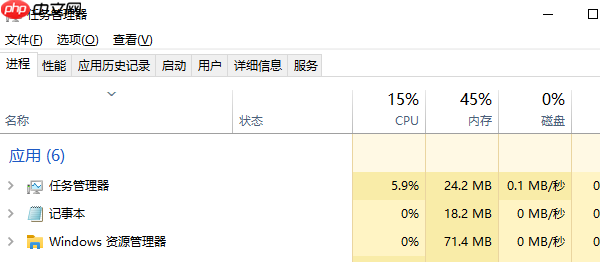
有时窗口其实已打开,但因位置偏移或处于非活动桌面而不可见。
操作流程:
使用
Alt + Tab
按下
Alt + Space
按键盘上的“M”键选择“移动”功能(根据语言环境可能略有不同)。
用方向键(如 ← 或 ↑)轻微移动窗口,使其回到主屏幕范围。
点击鼠标左键确认位置即可。
任务栏的显示行为受系统设置影响,某些误操作可能导致窗口按钮隐藏。
解决步骤:
在任务栏空白处右键,选择“任务栏设置”。
查看“自动隐藏任务栏”功能是否开启,建议关闭以避免干扰。
进入“多显示器”设置,确认“在所有显示器上显示任务栏”是否按需配置。
若连接多个显示器,请确保主屏设置正确,防止窗口出现在错误屏幕上。
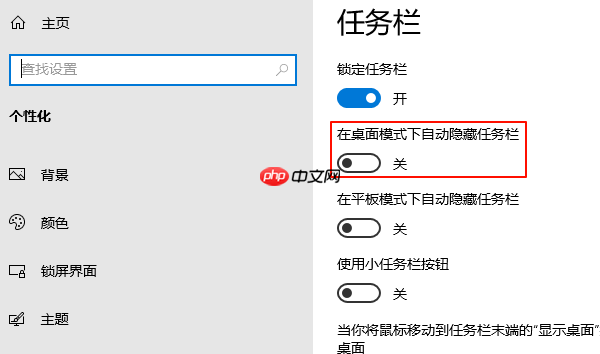
显卡驱动过时或损坏可能导致界面渲染异常,进而影响任务栏窗口显示。
推荐做法:
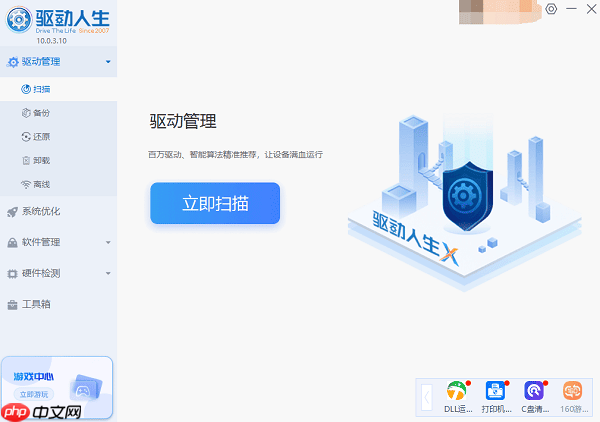

多显示器环境下,系统可能将窗口分配至已断开的虚拟屏幕。
操作指南:
在桌面空白处右键,选择“显示设置”。
观察是否有灰色显示的未连接显示器。
对异常显示器点击“识别”,然后选择“断开此显示器”或“禁用”。
将当前主屏设为“主显示器”,确保窗口正常显示。
若问题依旧,可能是用户配置文件损坏或系统关键设置出错。
应对策略:
创建一个新的本地用户账户,登录后测试任务栏是否正常。
若新账户无问题,可逐步迁移旧数据至新账户使用。
或通过“控制面板”→“恢复”→“开始系统还原”,选择一个之前的还原点进行回滚。
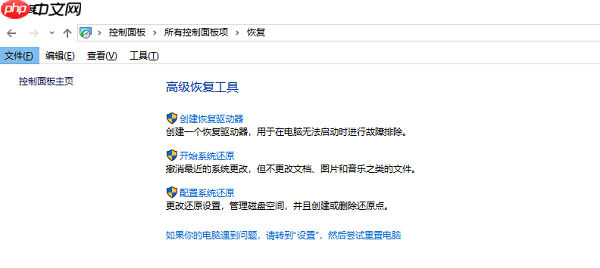
以上就是任务栏不显示打开的窗口怎么办 6种有效解决方法的详细内容,更多请关注php中文网其它相关文章!

每个人都需要一台速度更快、更稳定的 PC。随着时间的推移,垃圾文件、旧注册表数据和不必要的后台进程会占用资源并降低性能。幸运的是,许多工具可以让 Windows 保持平稳运行。

Copyright 2014-2025 https://www.php.cn/ All Rights Reserved | php.cn | 湘ICP备2023035733号